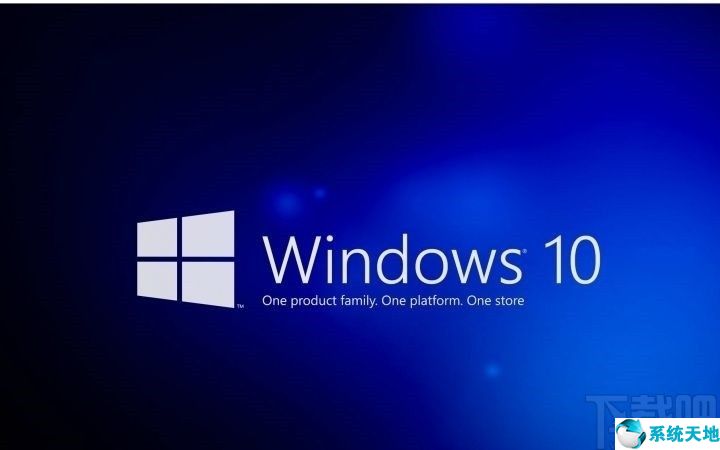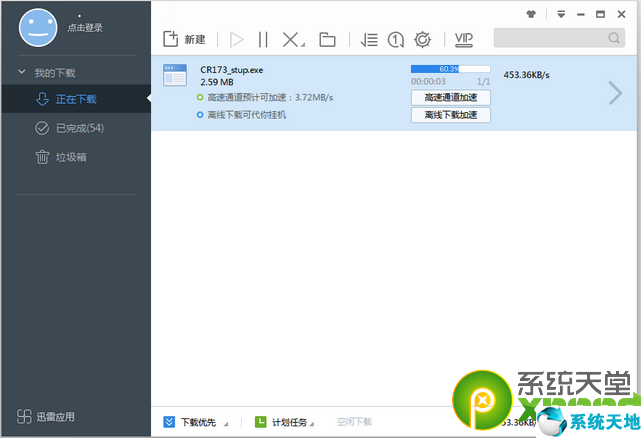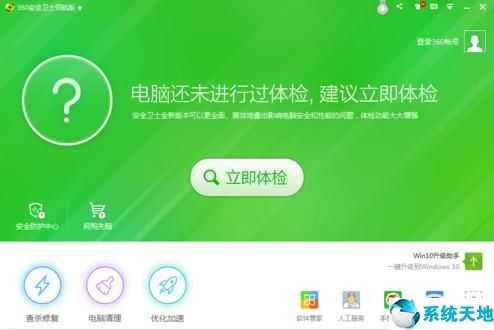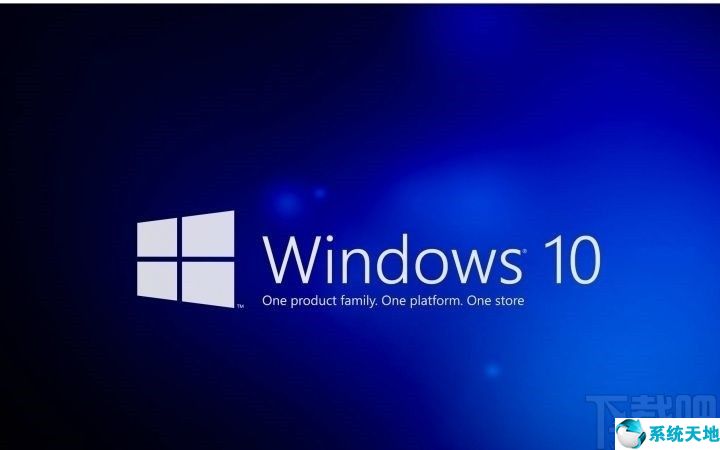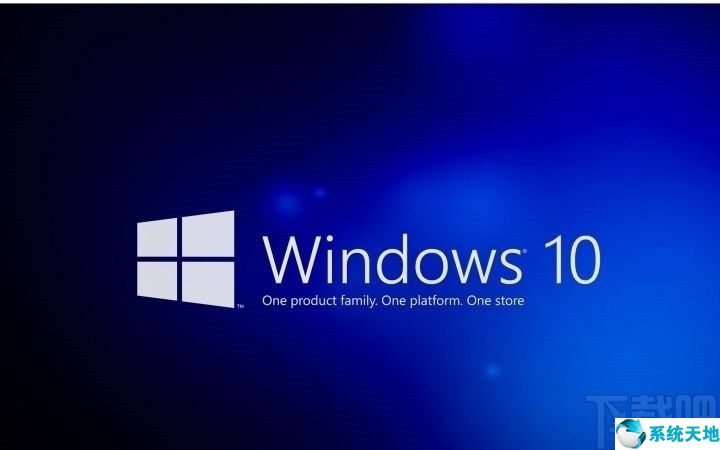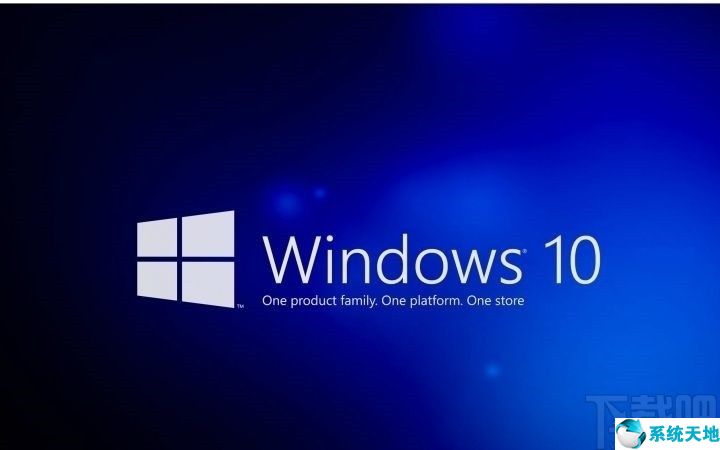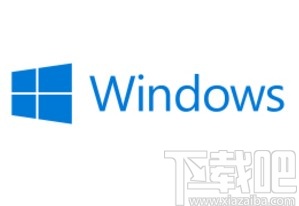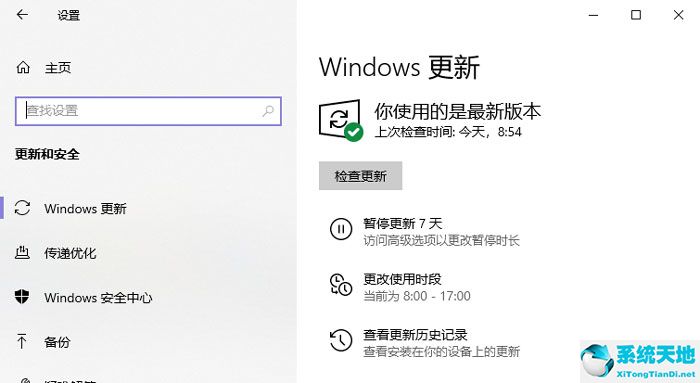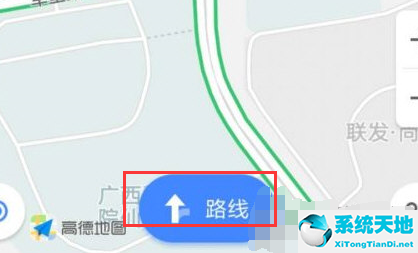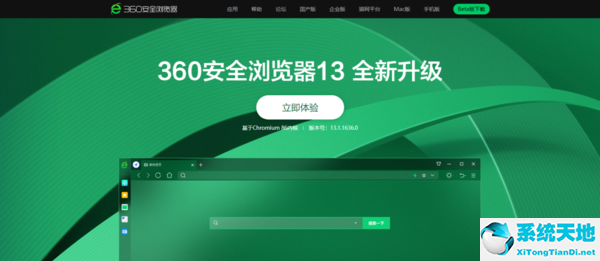win10系统是一款相当经典的操作系统,也是目前使用最广泛的操作系统。该系统性能更加稳定、安全,操作更加方便。当我们使用这个操作系统时,有时会因为某些原因需要检查计算机的硬件配置详细信息。有两种方法可以查看硬件配置信息。我们可以根据自己的需要选择其中一种方式进行查看。有些朋友不知道如何查看硬件信息,那么小编就给大家详细介绍一下Win10系统中查看电脑硬件配置详细信息的具体操作方法。有需要的朋友可以看看。

方法步骤方法一
1.首先打开电脑。我们在电脑桌面的左下角找到开始图标按钮,如下图所示。用鼠标右键单击该按钮。
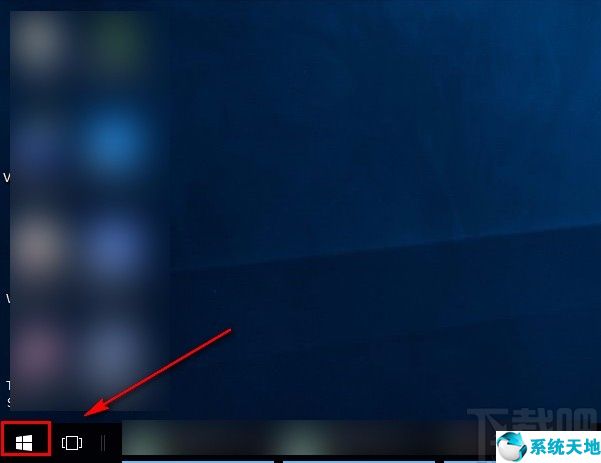
2. 然后,开始图标按钮旁边会出现一个下拉框。我们在下拉框中找到“运行”选项,点击它即可打开运行窗口。
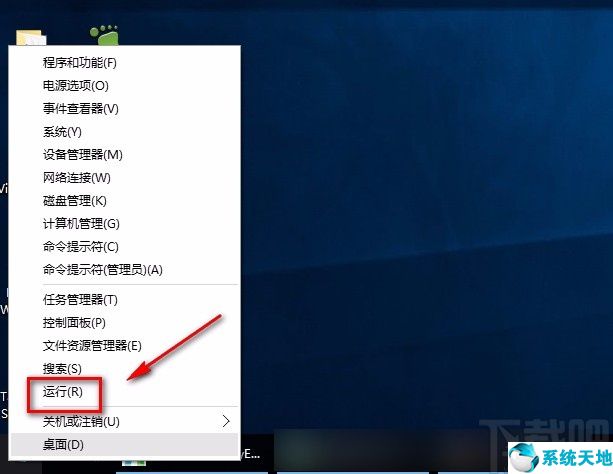
3. 接下来,界面上会出现一个运行窗口。我们在窗口的文本框中输入“DxDiag”,然后单击窗口底部的“确定”按钮。
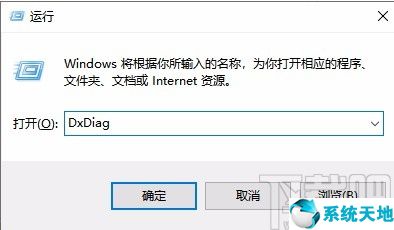
4.完成以上所有步骤后,界面上会出现DirectX诊断工具页面。我们可以在页面上查看硬件配置的详细信息。单击界面底部的“下一页”按钮可查看更多内容。硬件信息。
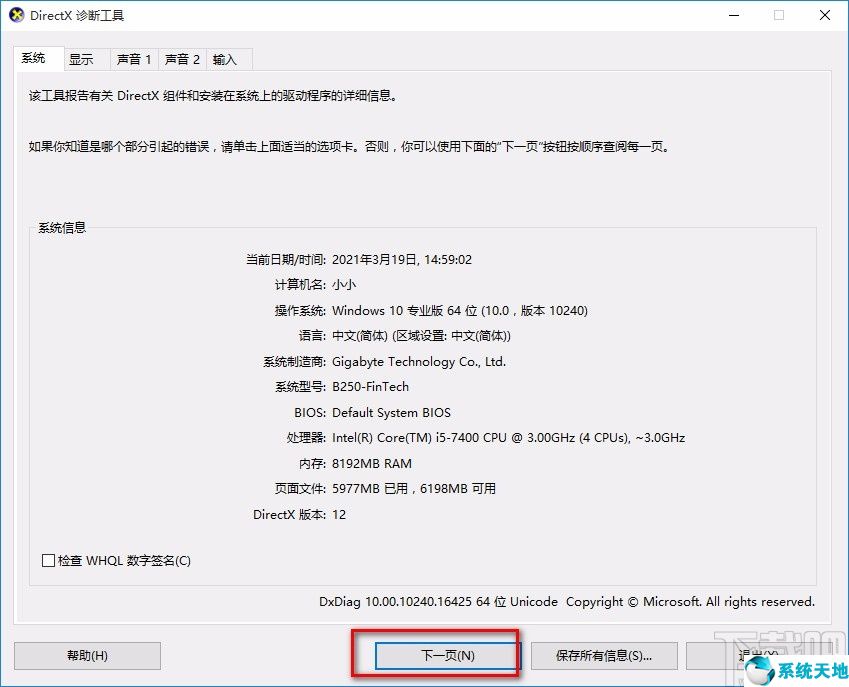
方法二
1、按照方法一中的第一、二步打开运行窗口,我们在窗口的文本框中输入“cmd”,然后点击“确定”按钮。
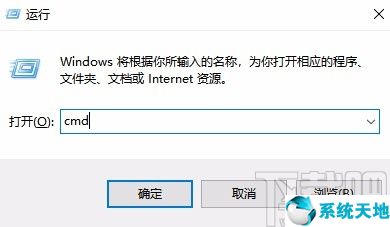
2. 然后桌面上会出现一个命令页面。我们在页面中输入“systeminfo”,然后点击键盘上的回车键。
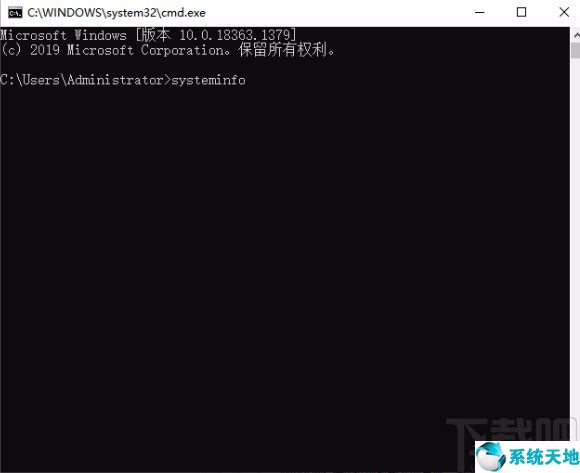
3.等待片刻加载完成后,我们可以在命令页面查看所有硬件配置,如下图所示,可以作为参考。
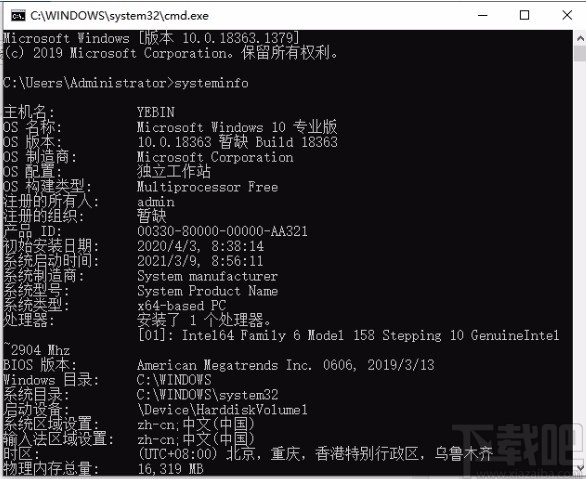
以上就是小编整理的Win10系统中查看电脑硬件配置详细信息的具体操作方法。该方法简单易懂。有需要的朋友可以看看。我希望这个教程对大家有所帮助。